ボリュームを単色のヒストグラムで表示するMT4インジケーター「test_volume」
更新日時:
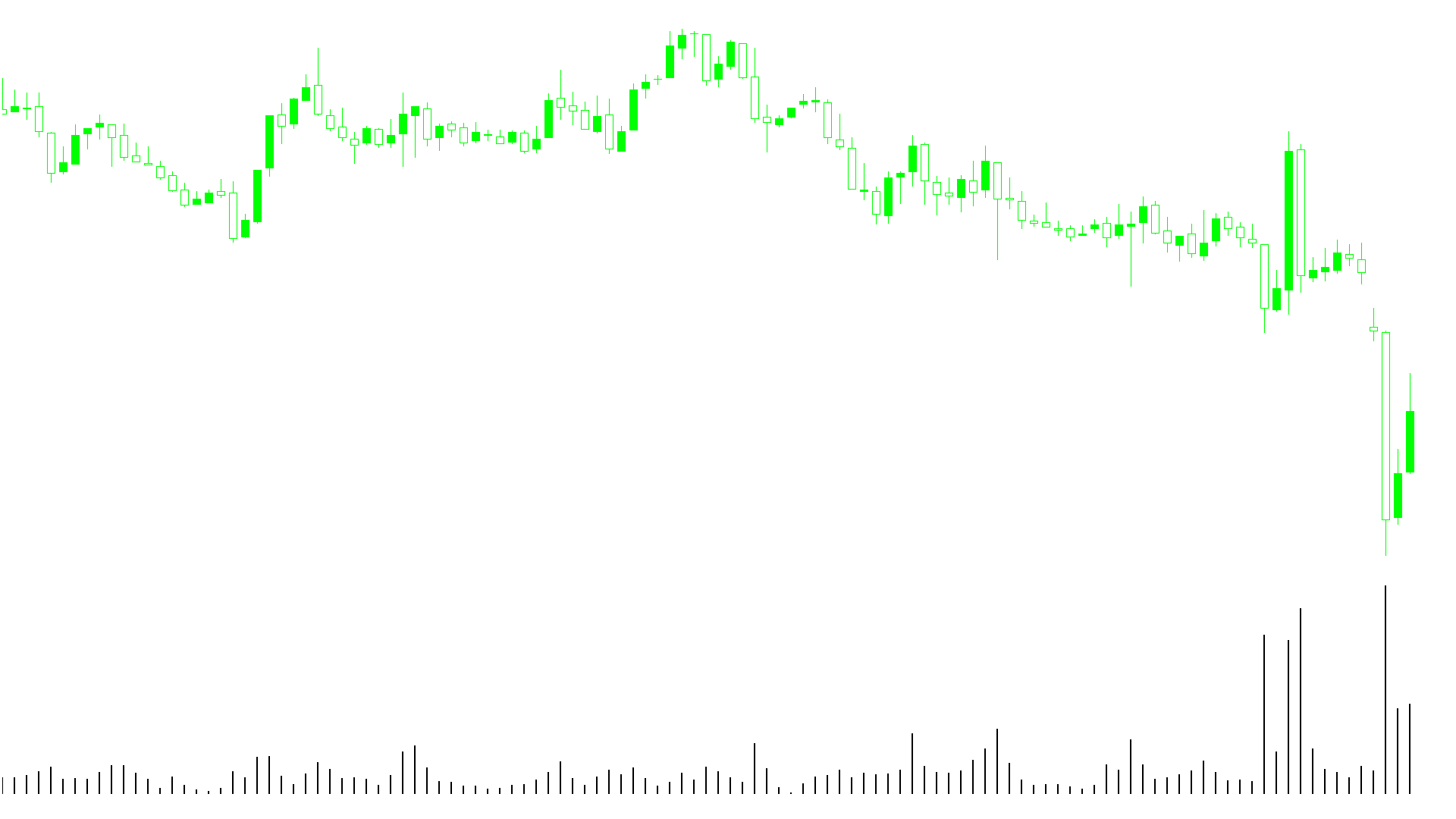
ボリュームは為替市場において、取引の活況度を示す指標として用いられています。
為替相場のボリュームは株式市場の出来高とは異なり、ローソク足1本分の期間にティックが更新された回数を示すものですが、出来高のように扱われる場合もあります。
「test_volume」は、ティックボリュームをヒストグラムで表示するインジケーターで、次のような方に向いています。
取引の活況度を分析したい方
ティックボリュームの変化を分析したい方
チャートの一部にのみボリュームを表示したい方
上記のような方のためにこの記事では、「test_volume」について解説します。
test_volumeの概要
「test_volume」を起動するとサブウィンドウ上にヒストグラムが表示されます。
初期設定状態の「test_volume」では、ヒストグラムが白で表示されるため、チャートの背景色を白に設定している場合は、背景色かインジケーターの表示色を変更する必要があります。
インジケーターの表示色を変更するには、「表示中のインジケーター」→「test_volume」→「色の設定」から任意の色を選択して変更します。
MT4には「Volumes」というインジケーターが標準でインストールされており、「test_volume」が単色でボリュームを表示するのに対し、「Volumes」はボリュームの増減に応じて色が変化するという違いがあります。
また、「Volumes」がチャート上のすべての期間にボリュームを表示するのに対し、「test_volume」はチャート上の1/5の期間にのみボリュームを表示します。
インジケーターの見方は「Volumes」と変わらないため、普段からボリュームを観察している方であれば、使い方に戸惑うことも少ないでしょう。
test_volumeを表示する方法
まずはインジケーターを入手しましょう。下記リンクからダウンロードして下さい。
test_volumeのダウンロード先は以下となります。
※幣サイトではなく別サイトへのリンクが開きます。
MT4のインジケーター追加(インストール)の手順を説明ページを作ってみました。追加(インストール)手順が分からないという方はご参考下さい。
test_volumeのパラメーター解説
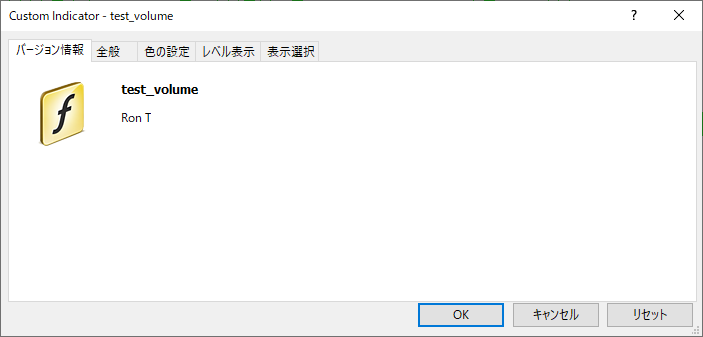
「test_volume」にトレーダーが変更可能なパラメーターはありません。
| 入力項目 | 入力内容 |
無し |
変更可能なパラメーターはありません。 |
パラメーターの変更はできませんが、ボリュームを表示するだけのシンプルなインジケーターのため、使用する上で不便に感じることは少ないでしょう。
まとめ
「test_volume」について解説してきましたが、要点をまとめると以下のようになります。
ティックボリュームをヒストグラムで表示する。
チャート上の1/5の期間にのみボリュームを表示する。
初期設定の状態ではヒストグラムを白で表示する。
「test_volume」は、直近の期間のティックボリュームを確認したい方に向いているインジケーターです。
チャート全体にボリュームを表示したくない場合は、「test_volume」を使用すると良いでしょう。

